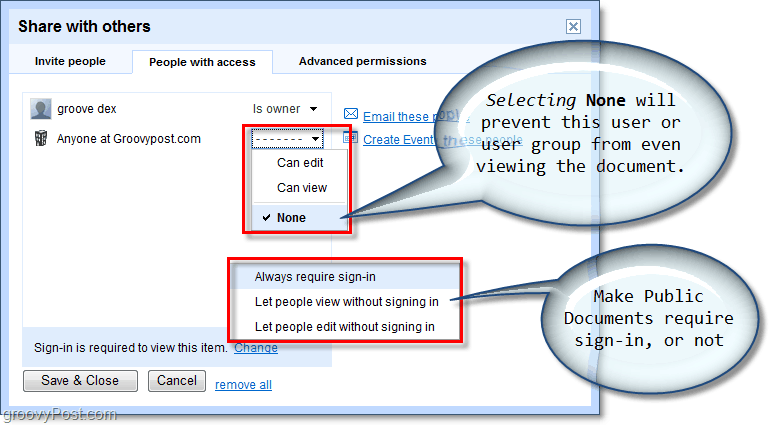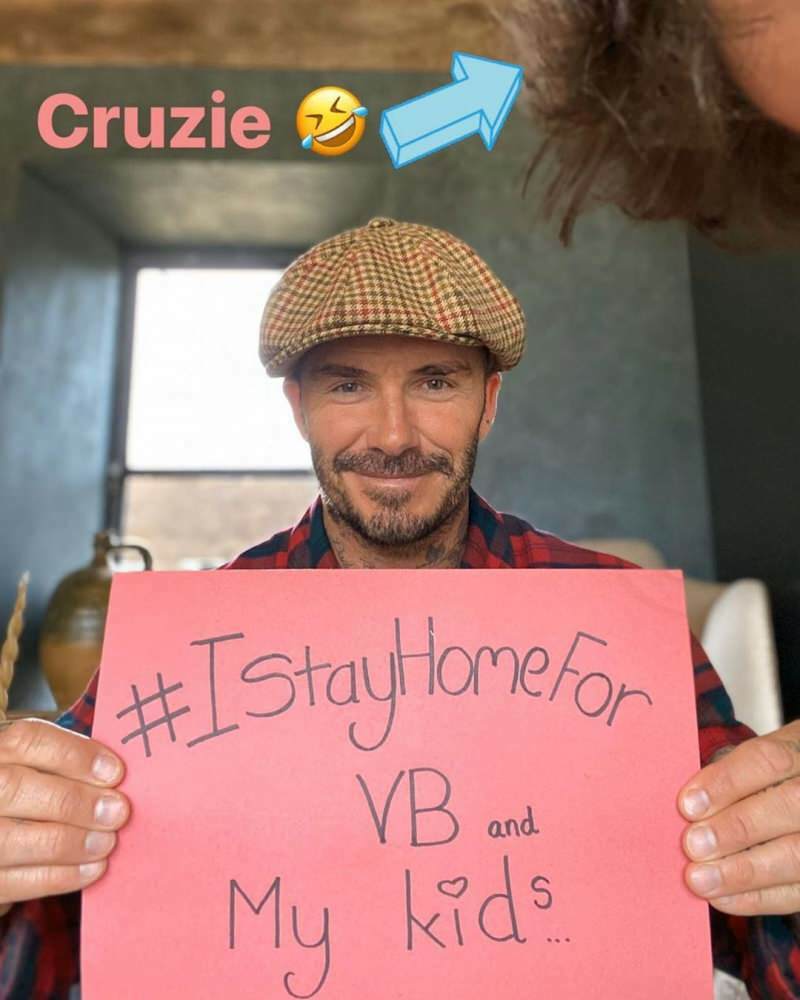Sfaturi pentru iOS 7: Spoturi și alte comenzi de glisare a ecranului
Măr / / March 17, 2020
iOS 7 obține o serie de obișnuințe, deoarece funcțiile pe care le-ați folosit în versiunile anterioare sunt localizate în diferite locuri. Iată cum puteți găsi Spotlight și alte comenzi.
Cand iOS 7 a fost lansat cu o săptămână în urmă, a adus câteva lucruri noi în sistemul de operare mobil Apple. În timp ce unii dintre noi au avut timp să se adapteze, există unii utilizatori încă enervat de unele modificări ale sistemului de operare. Unul dintre acestea este căutarea reflectoarelor. Am auzit de la un utilizator care avea probleme cu acesta și ne-am dat seama că poate unii oameni nu s-au obișnuit cu unele dintre noile comenzi de glisare a ecranului. Haideți să aruncăm o privire rapidă la unele dintre cele acum.
Găsiți Spotlight în iOS 7 și multe altele
1) Spotlight Search - Glisați în jos de oriunde pe ecran în iOS 7
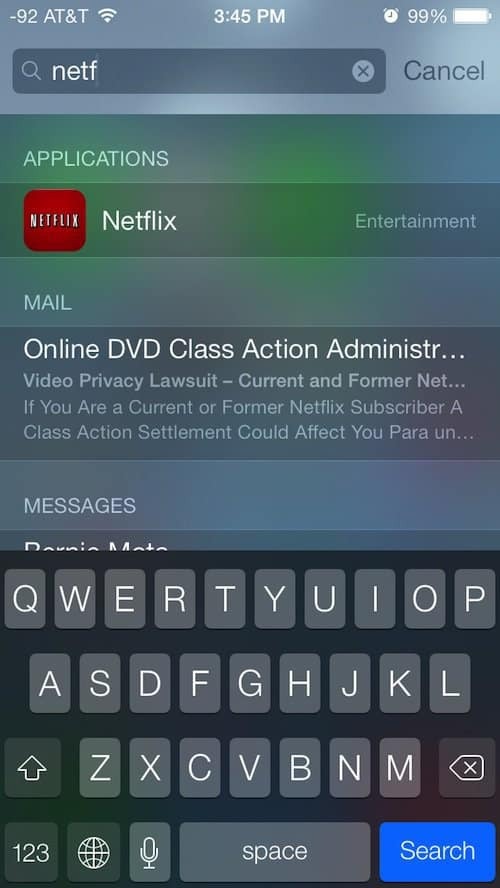
Căutarea Spotlight este una dintre cele mai utile caracteristici ale iPhone și iPad. De fapt, tind să îl folosesc mai mult decât navigarea obișnuită. Dacă trebuie să sun pe cineva, mai degrabă decât să privesc contactele mele sau să mă lupt cu Siri, trebuie doar să caut o căutare. La fel se întâmplă și cu aplicațiile. În loc să atingeți folderul și aplicația sau să-l scotocească în dosarele mele, dacă nu-mi amintesc exact unde se află, doar deschid Spotlight și tastez numele aplicației pe care o caut. Pentru a-l ridica, trebuie doar să glisați în jos pe ecran. Aceasta poate fi de oriunde pe ecranul de pornire. Când glisați, asigurați-vă doar că nu glisați din partea de sus a ecranului, ceea ce ne aduce la următoarea noastră comandă de glisare.
2) Centrul de notificări - Glisați în jos din partea superioară a ecranului
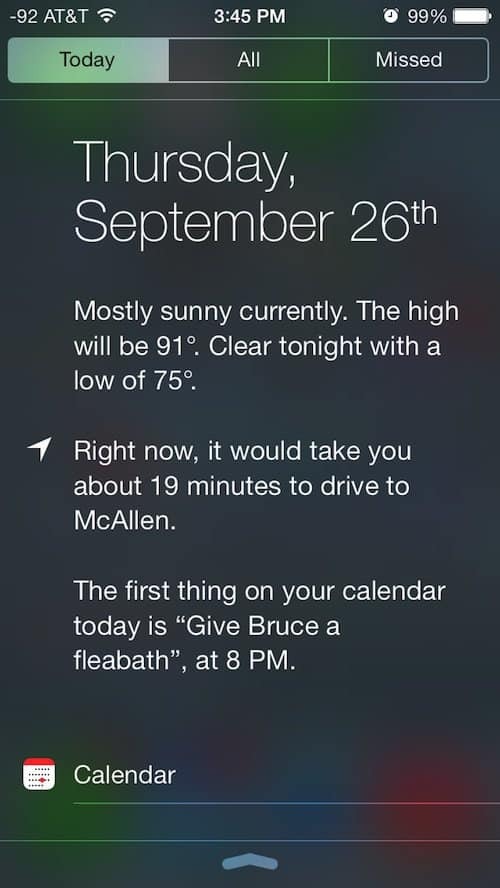
Centrul de notificări este mișto, dar nu este nimic pe care îl folosesc foarte des. Este doar un ecran unic pentru toate notificările. Aceasta include mesaje pierdute, mementouri, evenimente din calendar, notificări push de la aplicații terțe, apeluri pierdute și multe altele. De asemenea, vă oferă condițiile meteo și traficul curente pentru locurile în care călătoriți des.
3) Centrul de control - Glisați în sus din partea de jos a ecranului
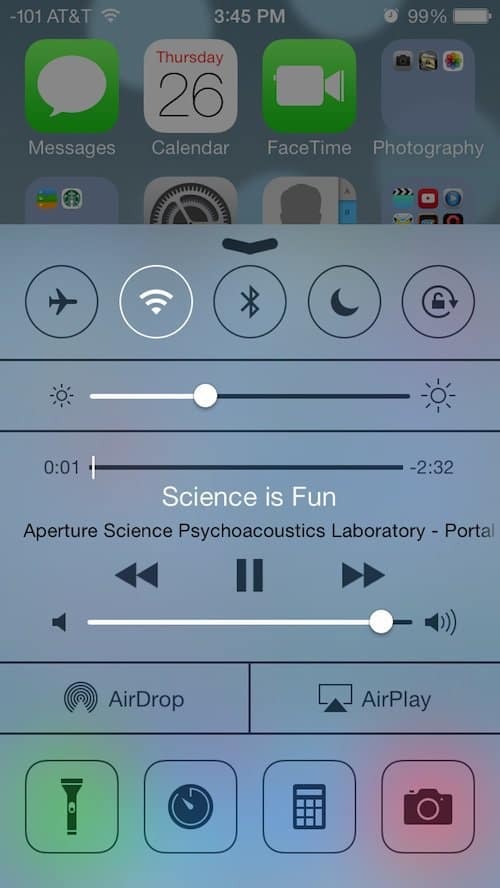
Aceasta oferă o serie de comenzi care vă permit să comutați și dezactivați funcțiile: Modul avion, WiFi, Bluetooth, Nu deranjați, Blocare orientare. De asemenea, vă oferă luminozitate și controale iPod, AirDrop și AirPlay, precum și o lanternă, ceas, calculator și cameră. Această caracteristică este unul dintre punctele culminante ale iOS 7.
Dacă joci un joc sau folosești o aplicație care necesită să folosești o mulțime de swip-uri, vezi articolul meu pe cum să dezactivați Control Center în timp ce utilizați aplicații.